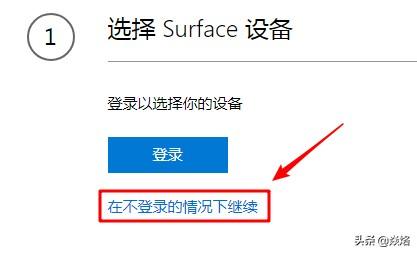
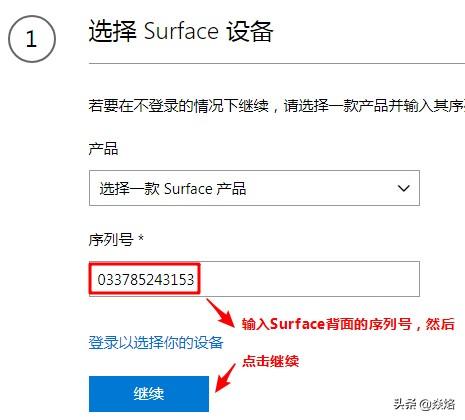
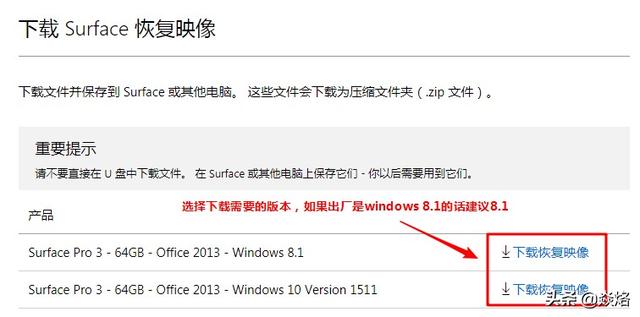
准备系统系统镜像,Surface3_BMR_42_10.34.0.zip 代表win10系统,Surface3_BMR_45_4.50.0.zip代表win8.1系统。
准备个空U盘≥ 8G,直接把下载的系统,直接解压到U盘;

确保Surface关机并连接电源适配器,在Surface的USB端口中插入USB恢复驱动器;
轻按电源键并按住音量减键;
当出现Surface Logo 出现时释放音量减键;
点击屏幕右上角的X关闭命令提示符。
点击疑难解答,选择初始化设备;
在初始化设备界面,选择下一步;
如果提示需要恢复密钥,点击屏幕底端的跳过此驱动器
点击是,重新分割驱动器, 点击下一步;
选择仅移除我的文件或完全清理驱动器,清理驱动器的选项会更安全,但是需要花费更多的时间,比如你要回收你的Surface,你应该选择清理驱动器,如果你要继续使用Surface,你可以选择仅移除我的文件点击初始化;
点击初始化;
Surface会重启并且当初始化过程完成时会出现Surface logo(这将会花费几分钟时间)
恢复过程中,如果出现 American Megatrend界面,点击 Esc。如果点击Esc之后没有任何作用,按住电源键30s之后松开,再次按下电源键,应该可以进入正常设置Windows的界面。
如果停留在UEFI界面,点击Save & Exit。








